Fusion 360初心者の方でこのようなお悩みをお持ちの方、いらっしゃるのではないでしょうか
- 球の作り方がわからない
- 効率的なモデルの描き方を知りたい
CADの操作方法を調べるのにわかりにくいマニュアルを読んだり専門書を買ったりといったことをする必要はありません
このサイトでは機械設計に10年以上携わった経験を活かして3D CAD初心者の方やこれから始める方のために3D CADの基礎知識を紹介しています
Fusion 360を使いこなせるようになるための材料にしていただければと思います
今回は球の使い方を紹介します
球

球の使い方
球の3Dモデルを作成する場合、通常はスケッチで半円を描き回転で3Dにするといった手順になります
球コマンドの場合は基準点を指定して直径の値を入力すれば作成することができる、モデルの作成手順を簡略化したコマンドです
Fusion360を立ち上げると下記のような画面に入りますので、以下の手順に沿って操作してください
また、基本操作の使い方も併せて記載してありますので、それぞれ使って確かめてみてください
- 作成→球コマンドをクリックする
- 任意の平面をクリックする
- 任意の点をクリックする
- 寸法を入力する
- OKボタンをクリックする
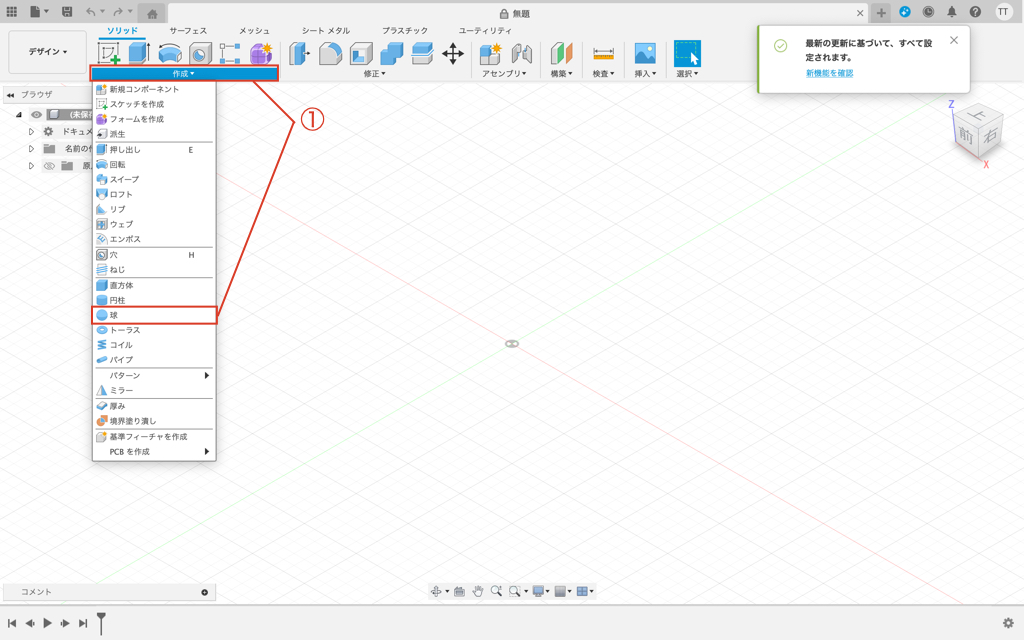
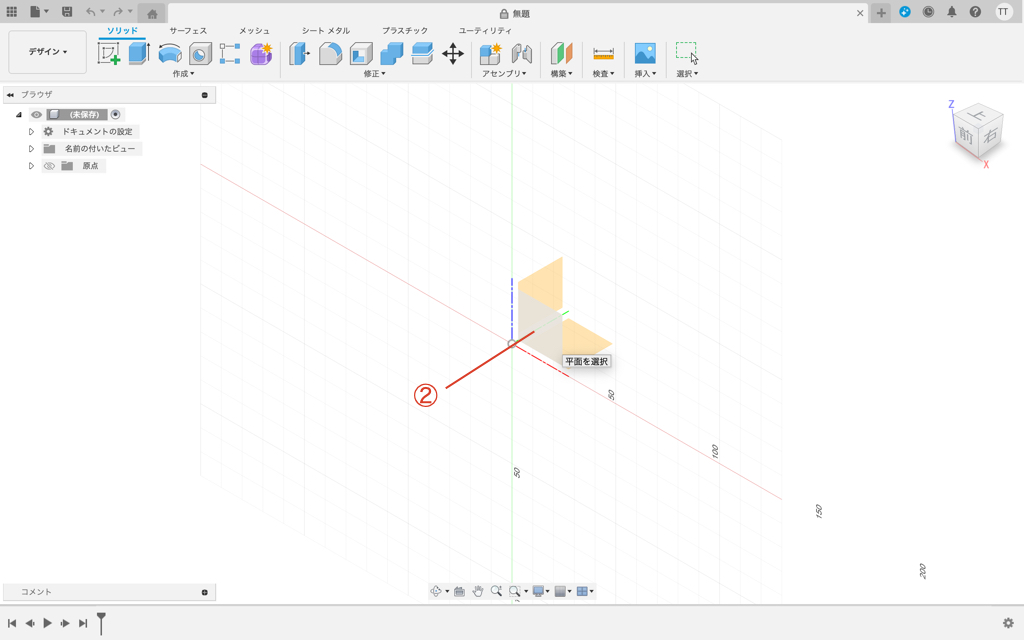
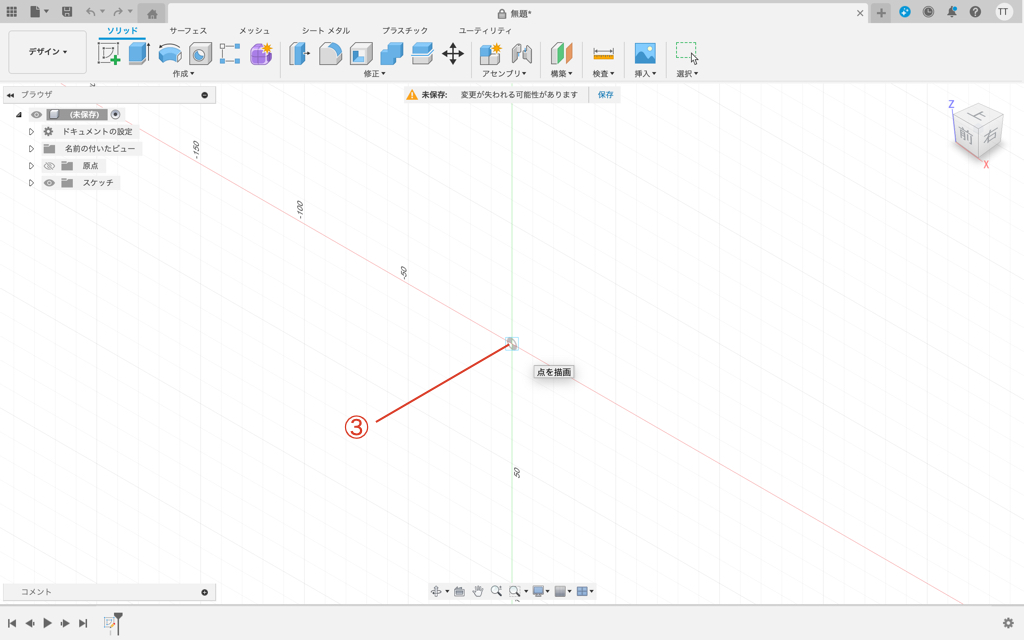
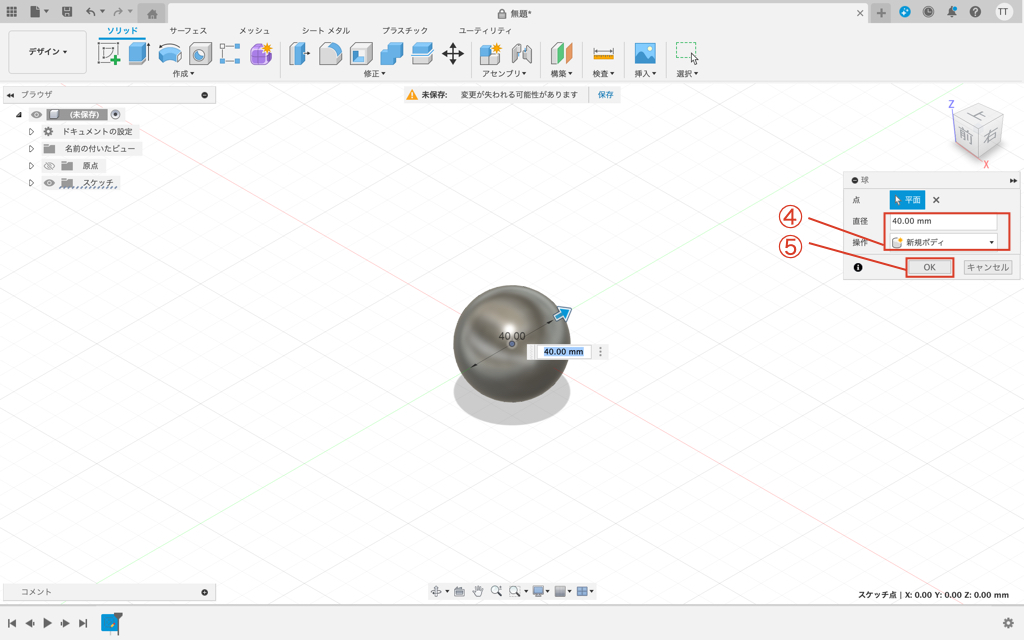
球の設定
球の機能は操作のみとなります
タイプがいくつかありますので順番に解説します
操作
新規ボディ
新規ボディは新しく3Dモデルを作成します
ファイル内に他の3Dモデルがなければ必ず新規ボディとなります
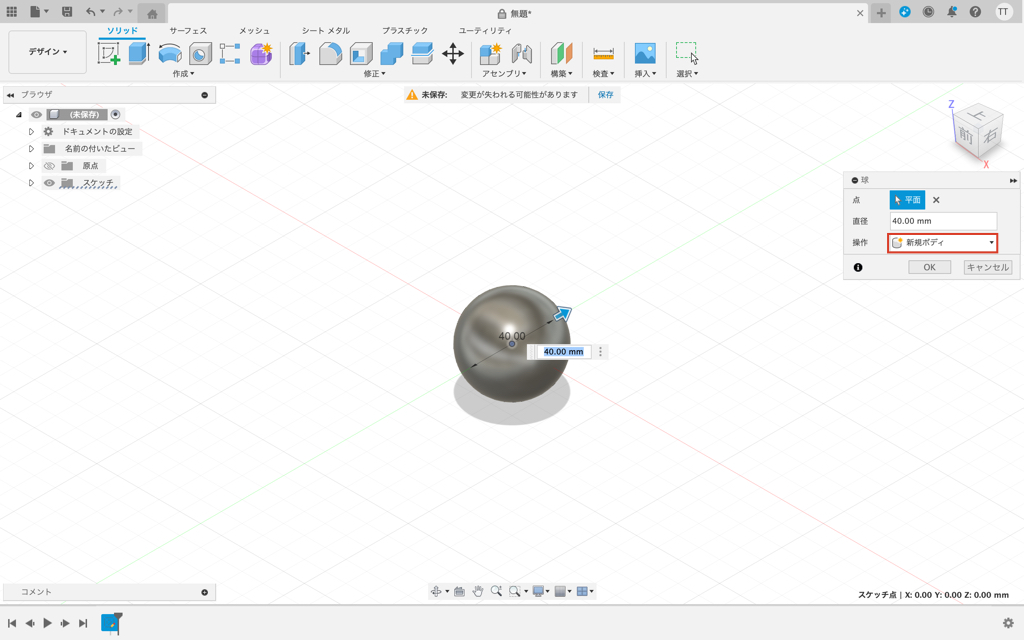
統合
統合はブール演算の足し算と同じで、あらかじめ用意しておいた3Dモデルと合体させるモードです
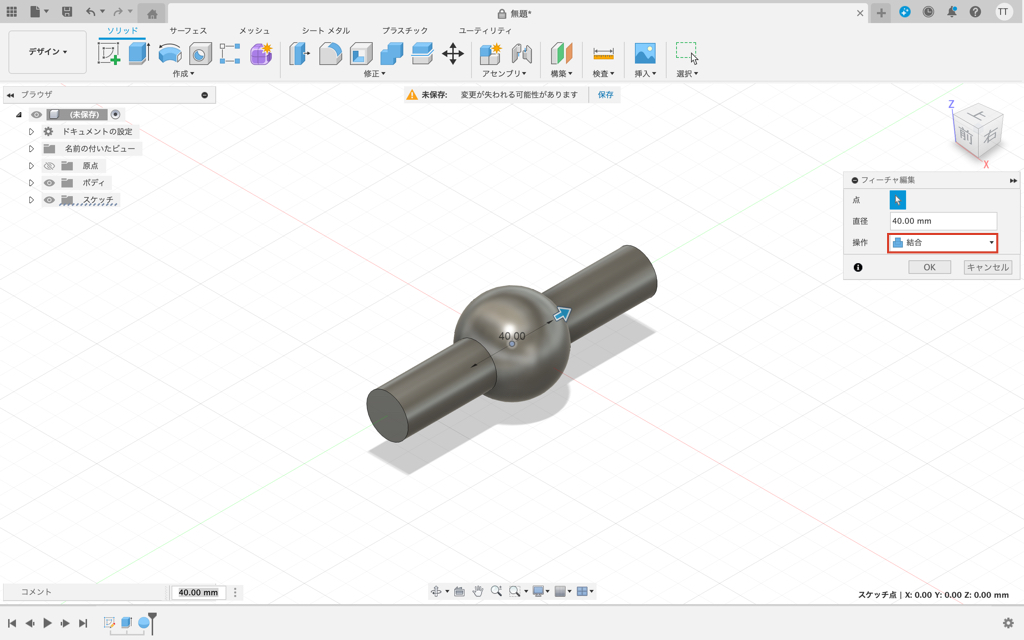
切り取り
切り取りはブール演算の引き算と同じで、あらかじめ用意しておいた3Dモデルと押し出しで作成した形状が交差する部分を切り取るモードです
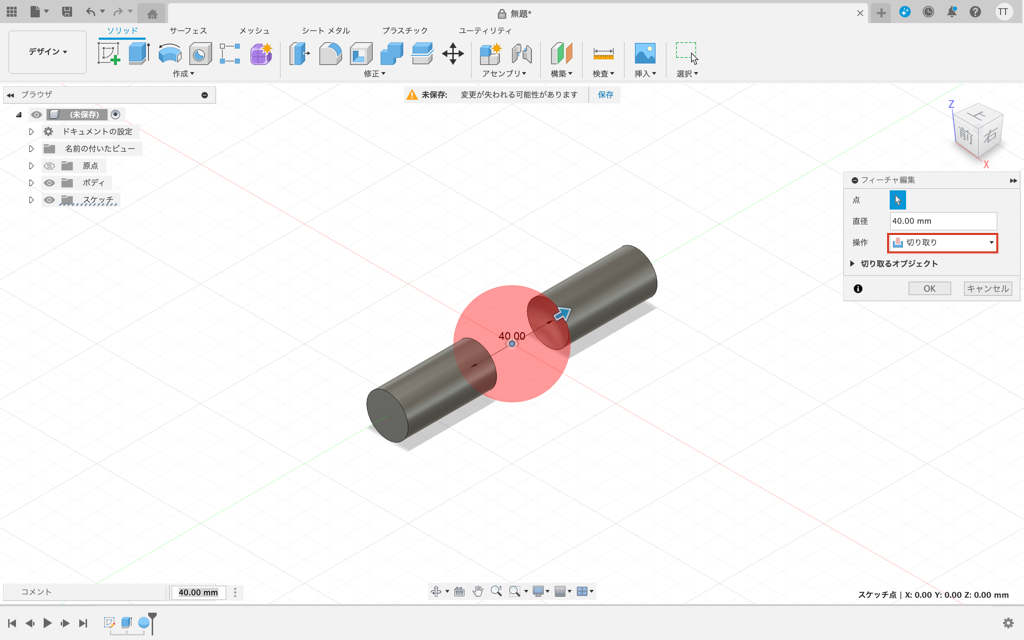
交差
交差はブール演算の掛け算と同じで、あらかじめ用意しておいた3Dモデルと押し出しで作成した形状が交差する部分を残すモードです
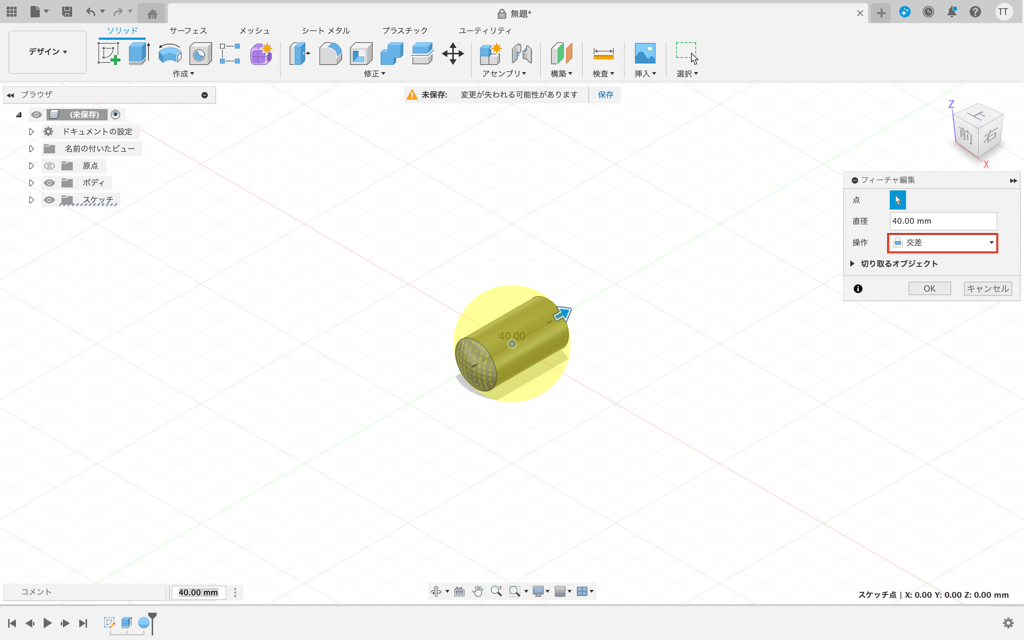
球の長所短所
長所は作成手順が簡単な点です
必ず外径が球になる形状であればこのコマンドで作成すると速くなります
短所は球以外の外径に変更したくなった場合に変更できない点です
次のステップ
この次のステップは「トーラスの使い方を学ぶ」という内容です
トーラス(円環)は球と同様3Dモデル作成を簡単化するコマンドです
現在記事を作成しておりますので、随時リンクを掲載します
まとめ
今回はFusion360の球の使い方紹介してきました
球を作成するだけであれば手順が少なく便利なコマンドです
図形の形状を変更する可能性がある場合はスケッチ+回転で作成するのがおすすめです
効率よく図形を描けるように便利なコマンドは活用していくようにしていきましょう
このサイトではまず1つのCADを使いこなせるようになることをおすすめしています
基礎知識を身につければどの3D CADでもモデリングできるようになりますのでみなさまのCAD学習のきっかけになれば幸いです
参考に関連するおすすめのサービスやFusion360の購入リンクを用意しておりますので、ぜひチェックしてみてください
この記事を読んで頂きありがとうございました
Fusion360購入リンク
Fusion360は非商用や条件を満たすことで無償利用することができますが、無償では利用できない機能があります
無償版でも十分に高機能な3D CADにCAM、CAE、電子設計の機能がつくようになります
特にCAEが使えるようになるとかなりのスキルアップになりますのでご興味のある方はご利用頂ければと思います!
3D CAD講習
わん&K研修室のたなっくが初心者向けに3D CADの使い方をお教えします
ココナラで受け付けておりますのでぜひご利用ください!
どのような講習にしたいか事前にご相談させて頂ければと思います!
作ったモデルを3Dプリンター造形
3Dプリンターを利用される場合は購入を検討されても良いかと思います!
個人利用であれば積層型の3Dプリンターがお手頃でおすすめです!
SK本舗さんで色々と揃えることができますのでぜひ覗いてみてください!

